EaseUS Todo Backup 由專業磁碟工具軟體開發商易我科技研發,為家庭使用者提供兼具易用與專業的資料備份軟體,透過簡單的幾步驟操作,就能輕鬆對系統和資料進行備份及還原,額外支援異機還原與 Outlook 郵件備份功能。
可以按此開啟下載頁面下載軟體,下載後直接執行安裝就可以。
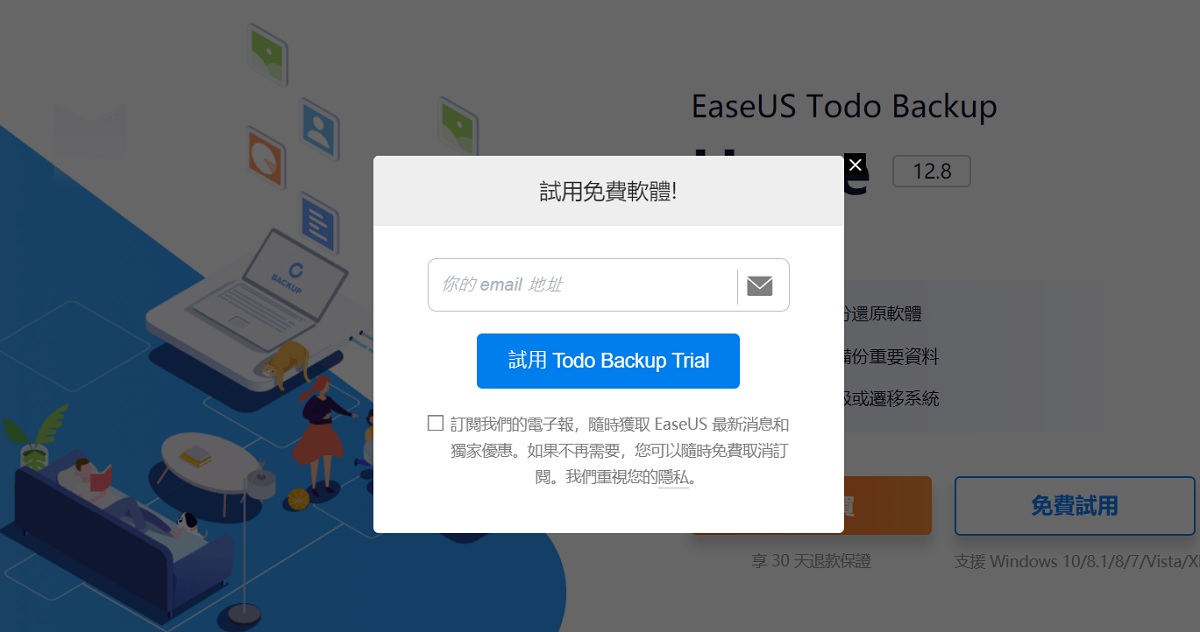
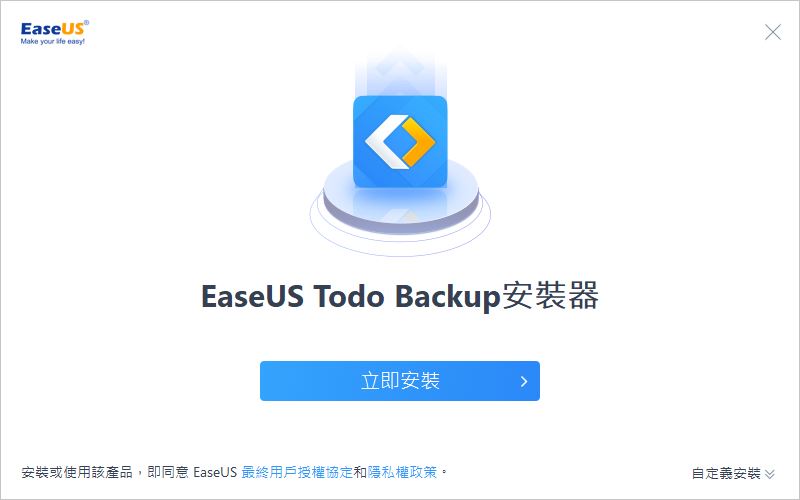
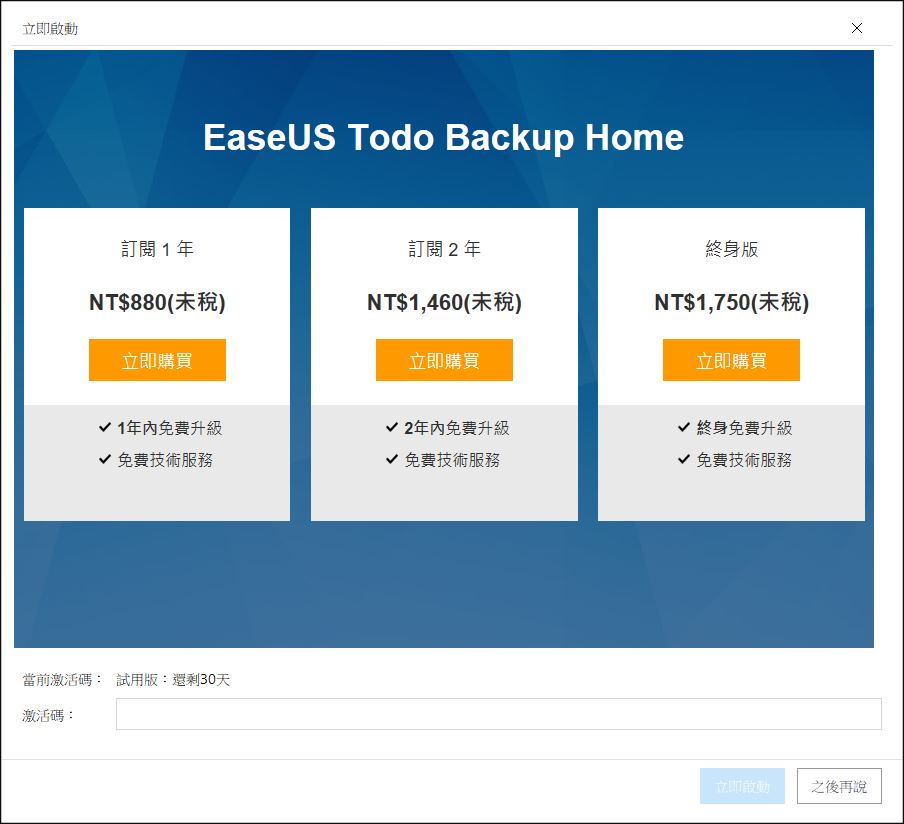
安裝好 EaseUS Todo Backup 軟體,打開後可以看到主畫面,可以看到一些功能,像是資料備份、硬碟複製、系統備份等等功能。
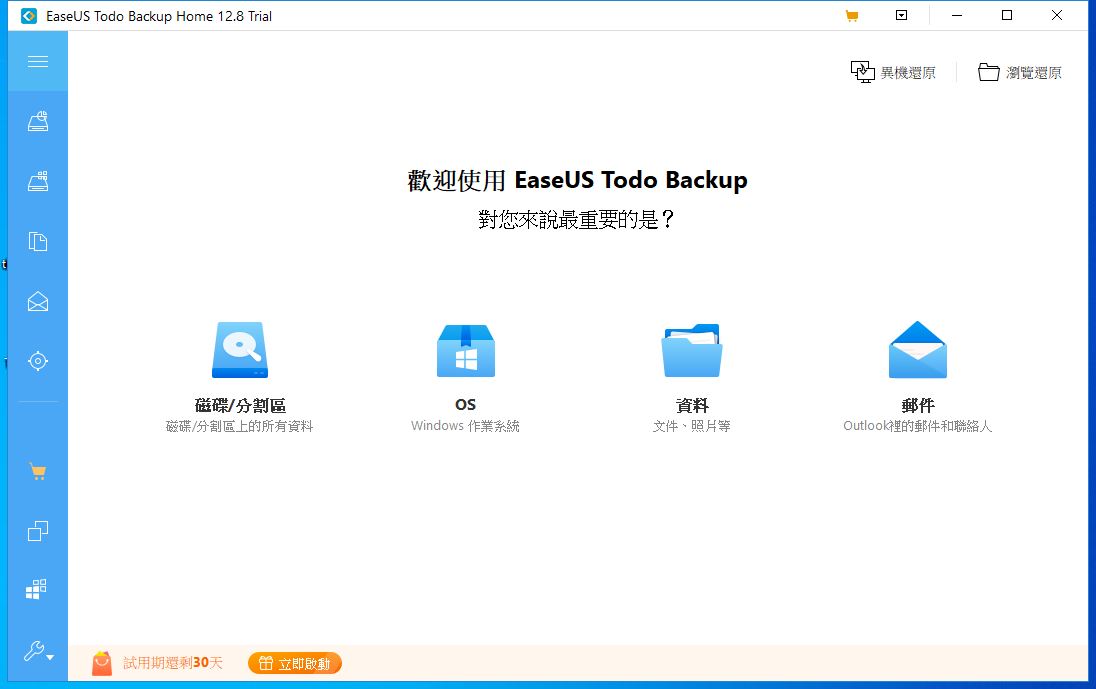
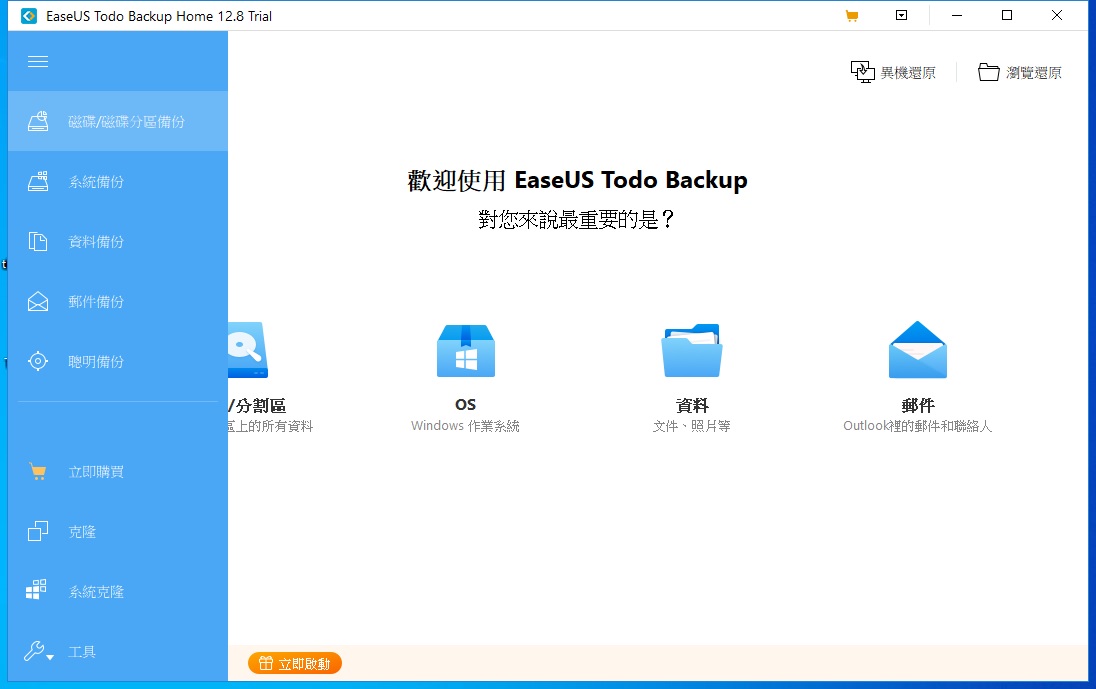
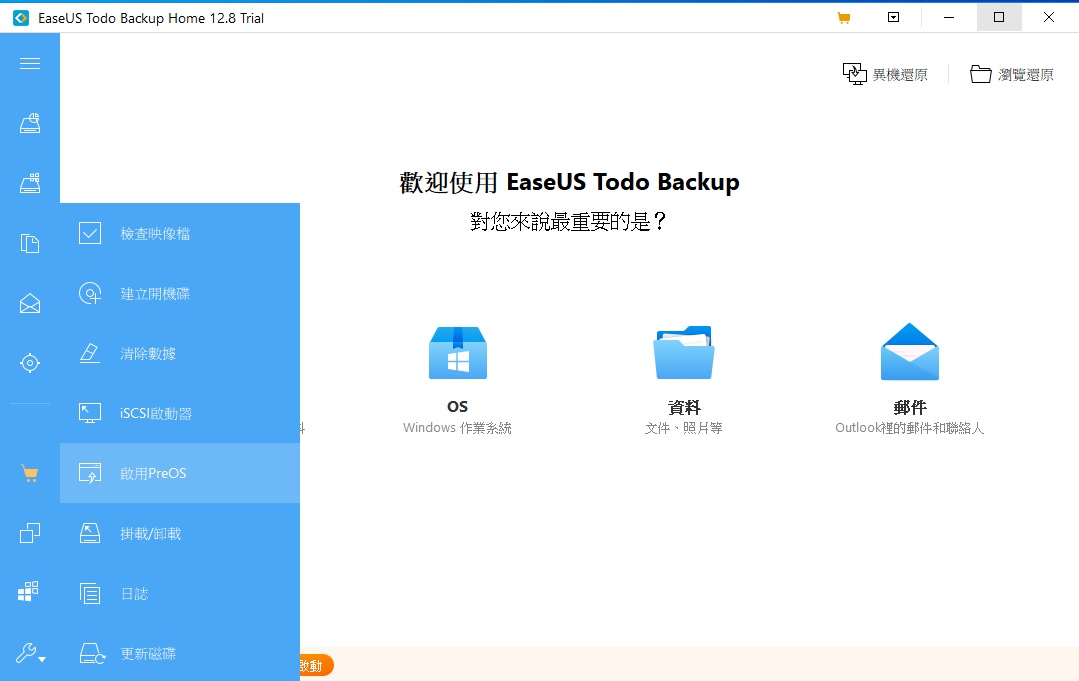
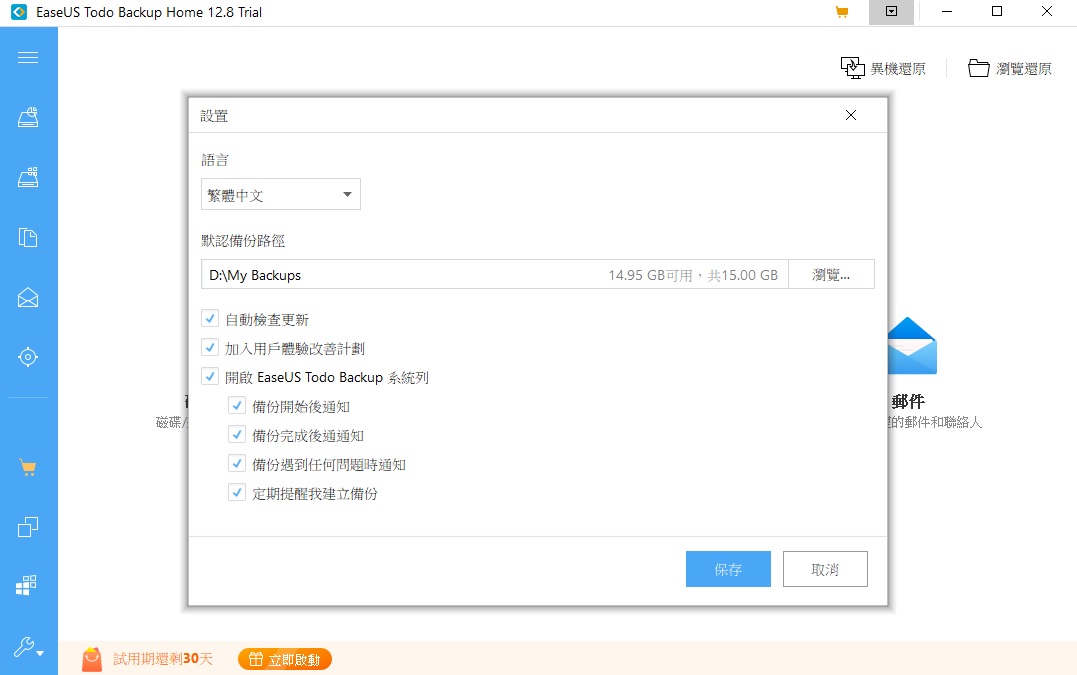
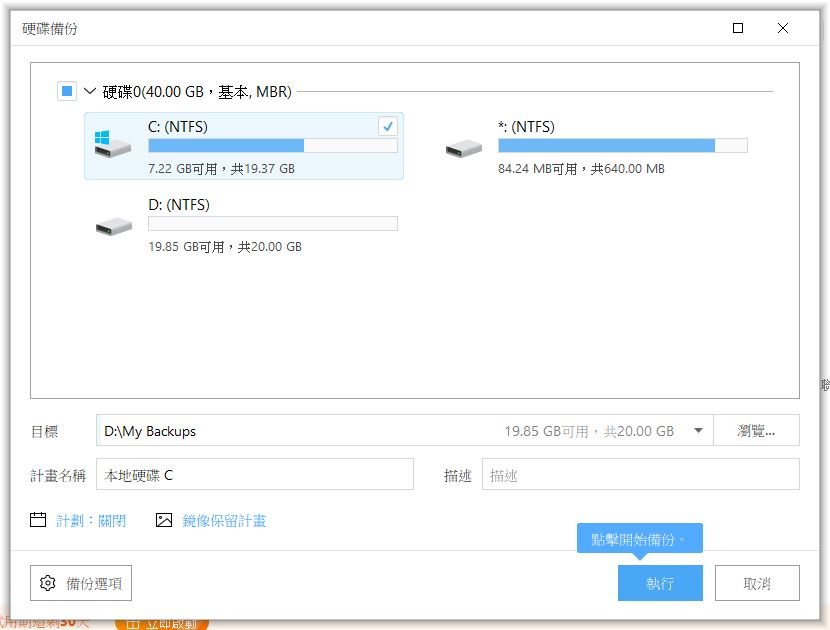
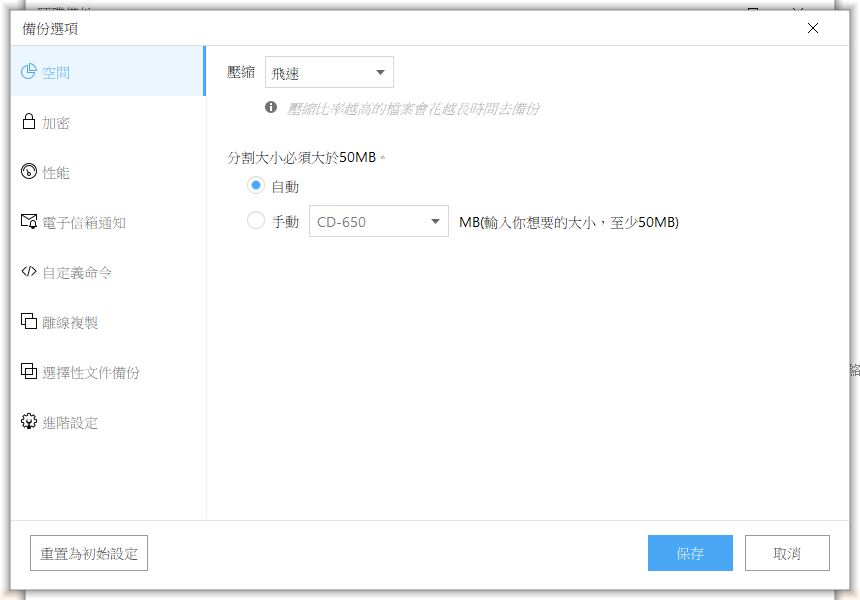
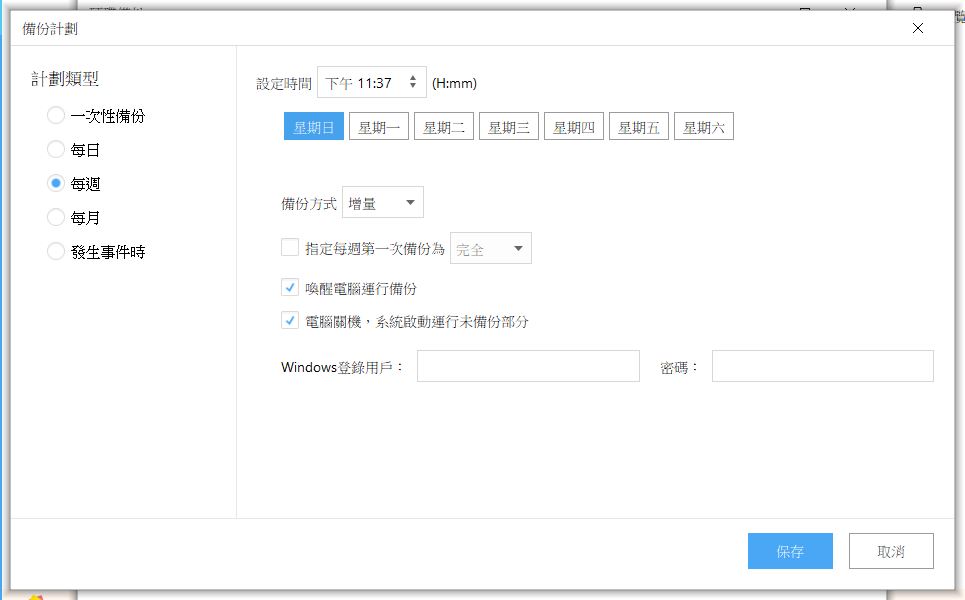
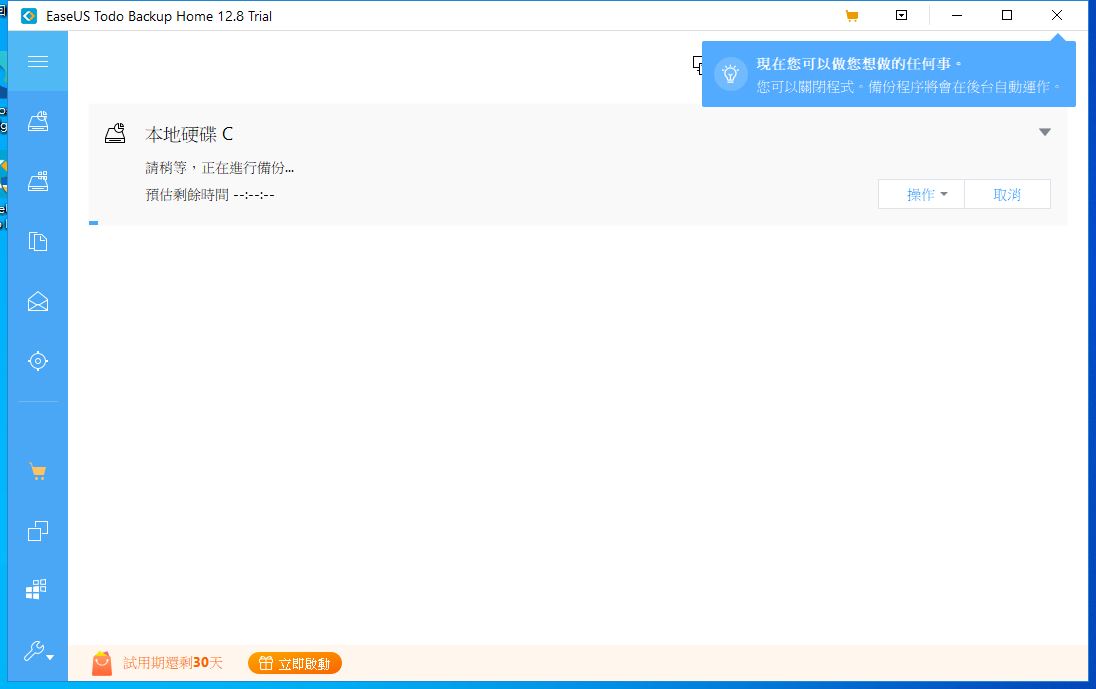
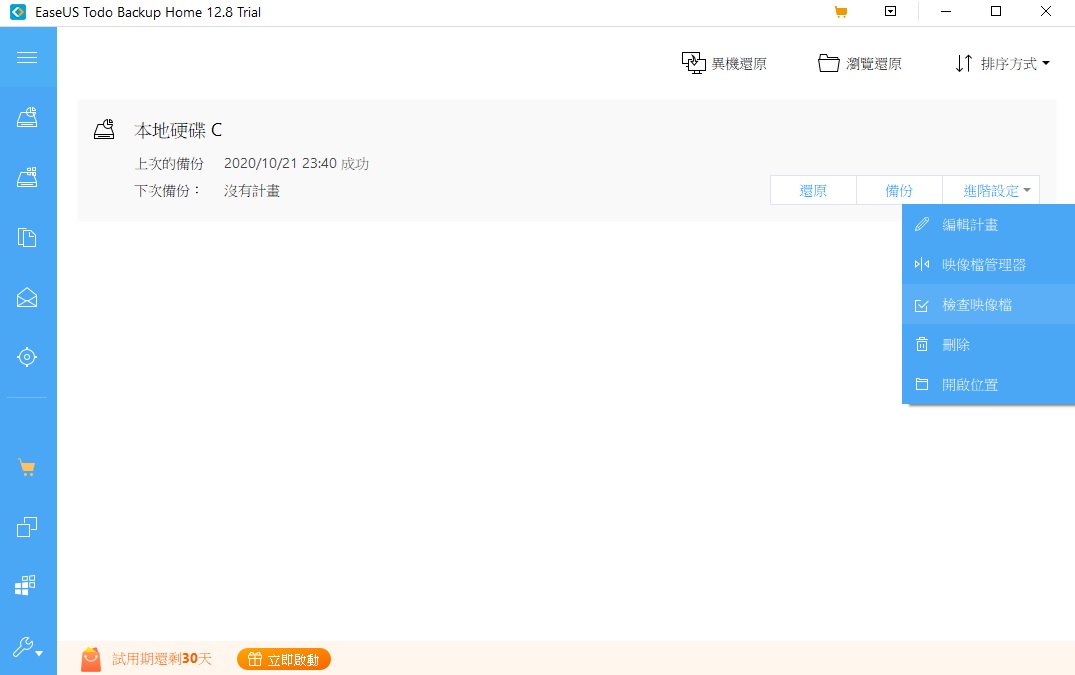
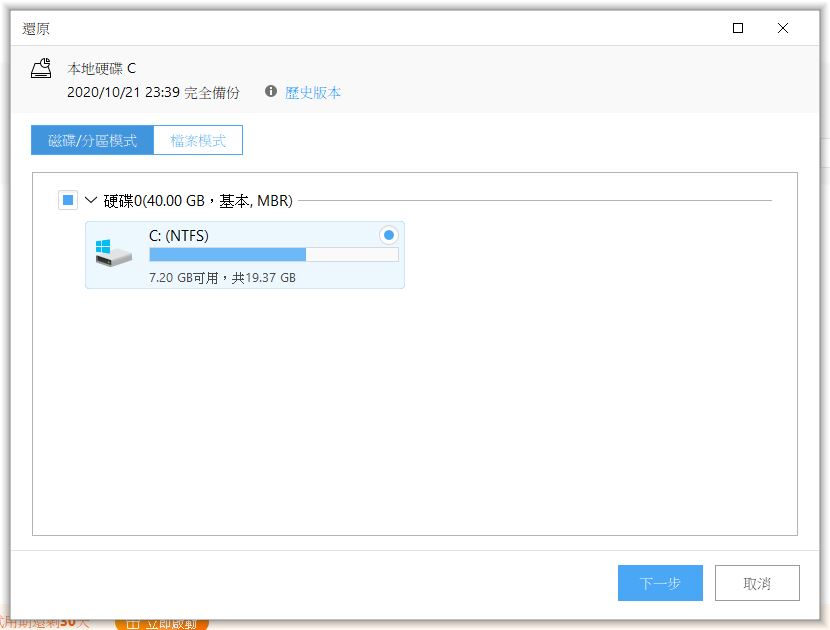
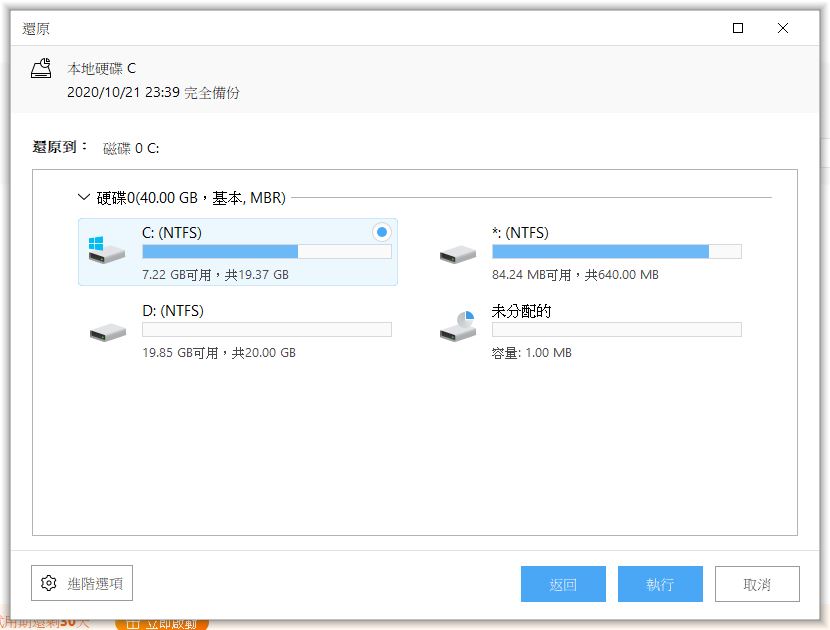
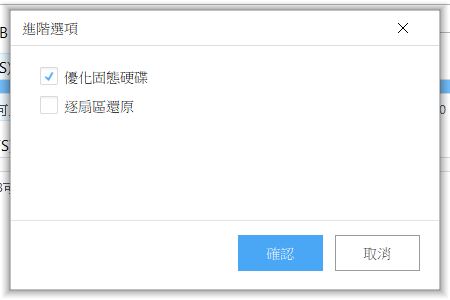
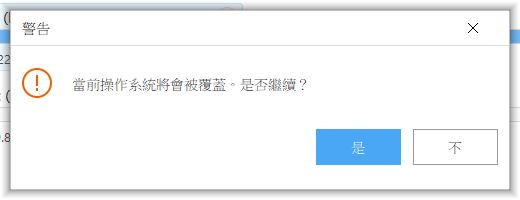
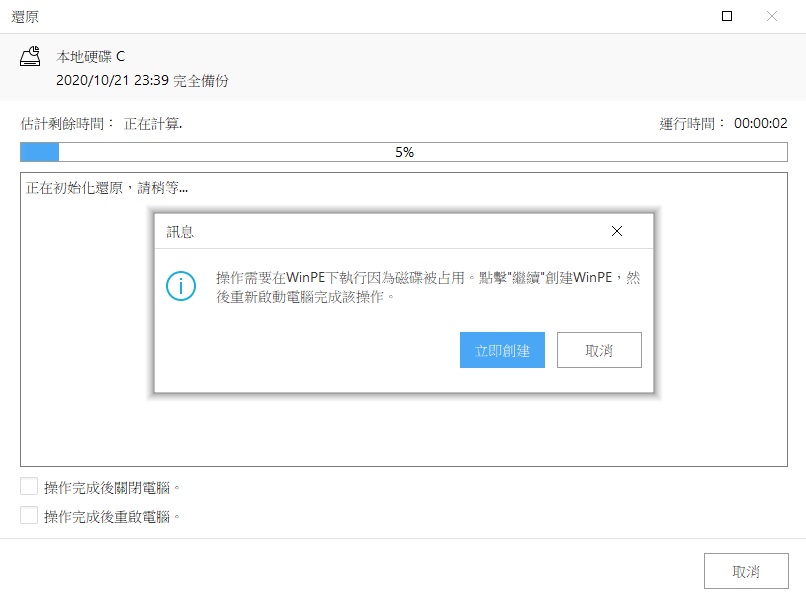
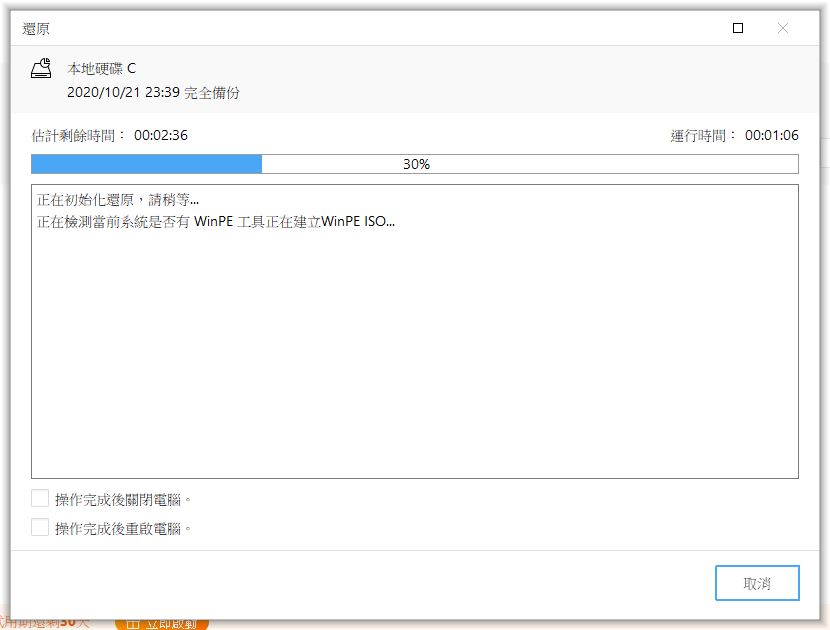
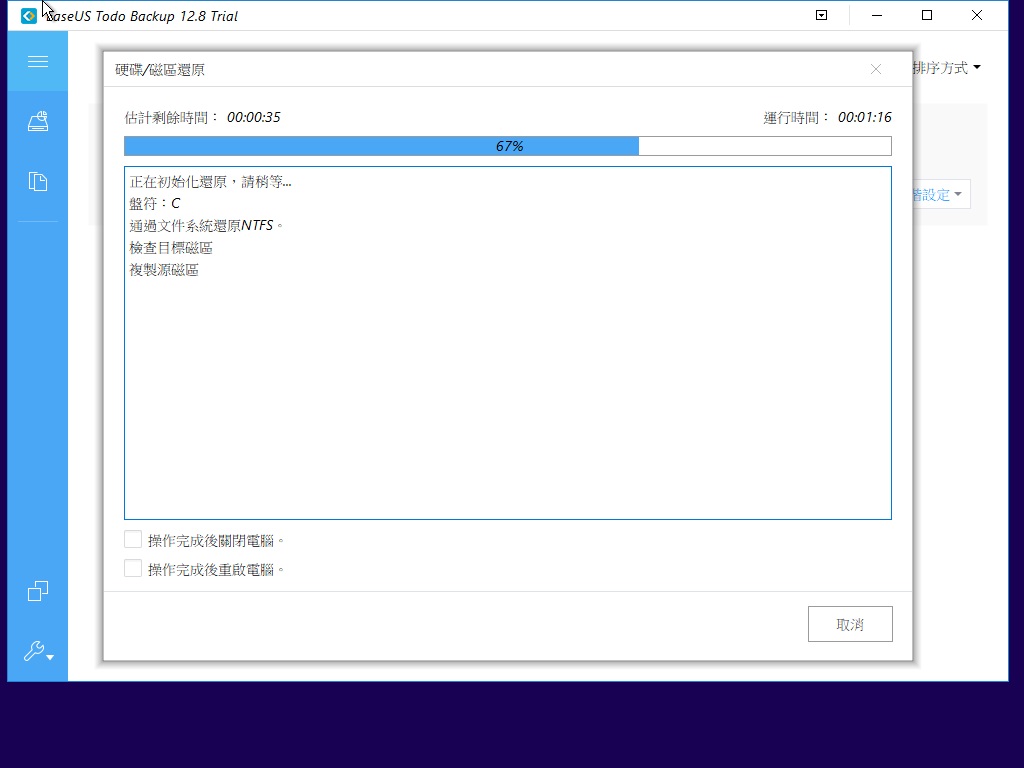
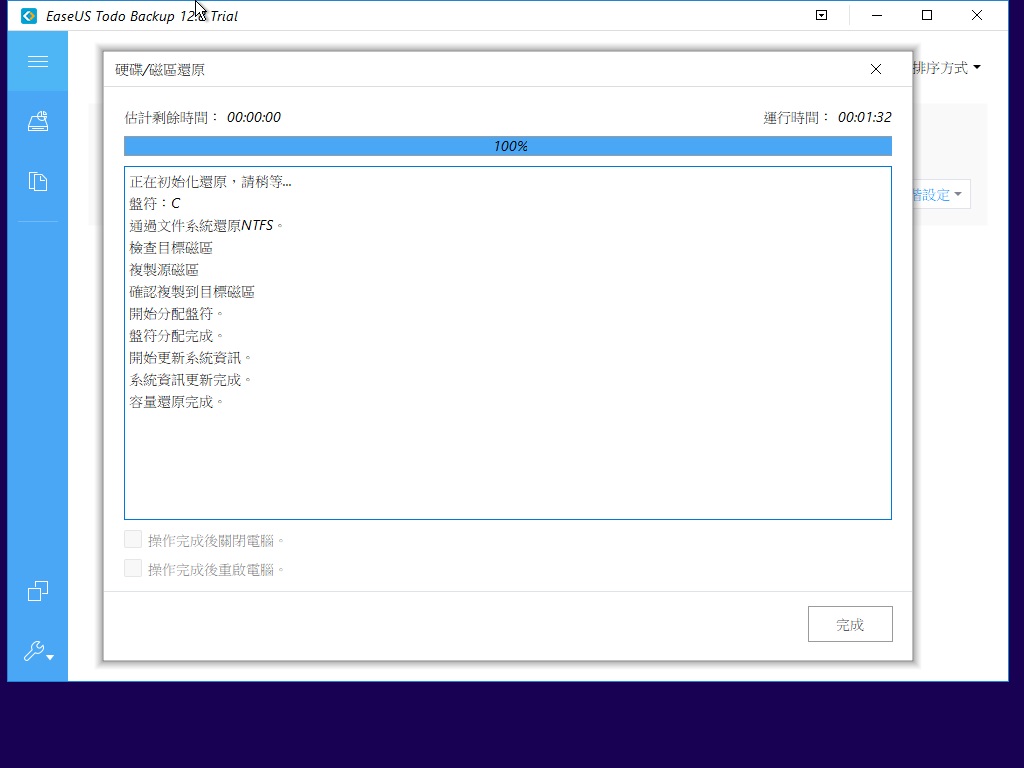
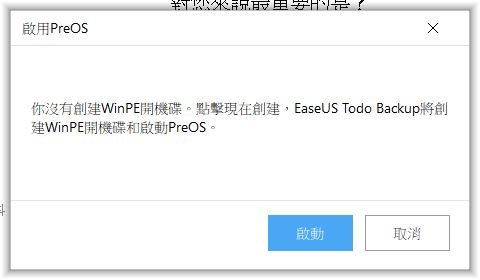
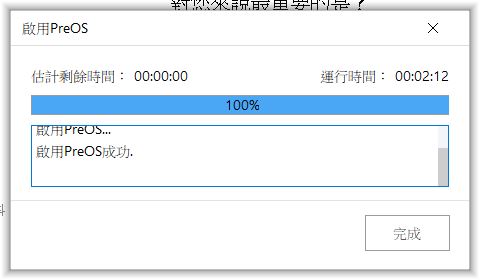
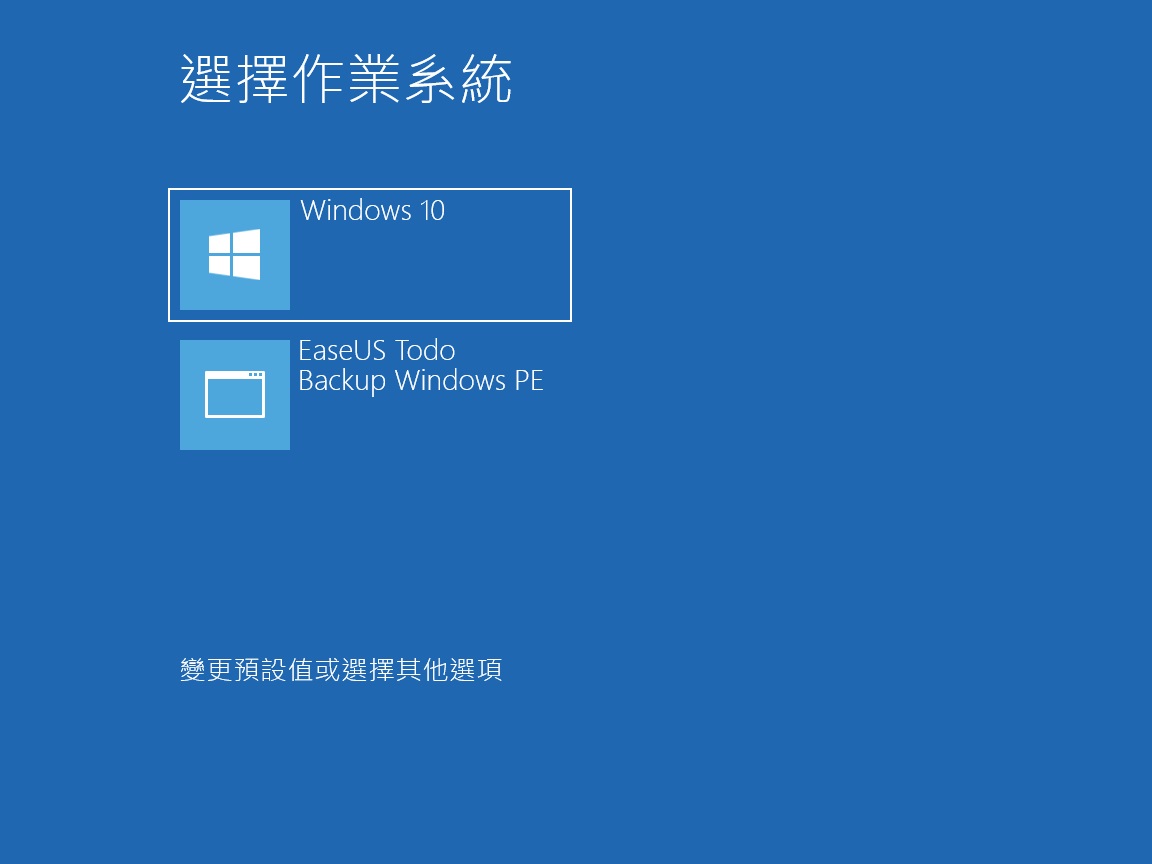

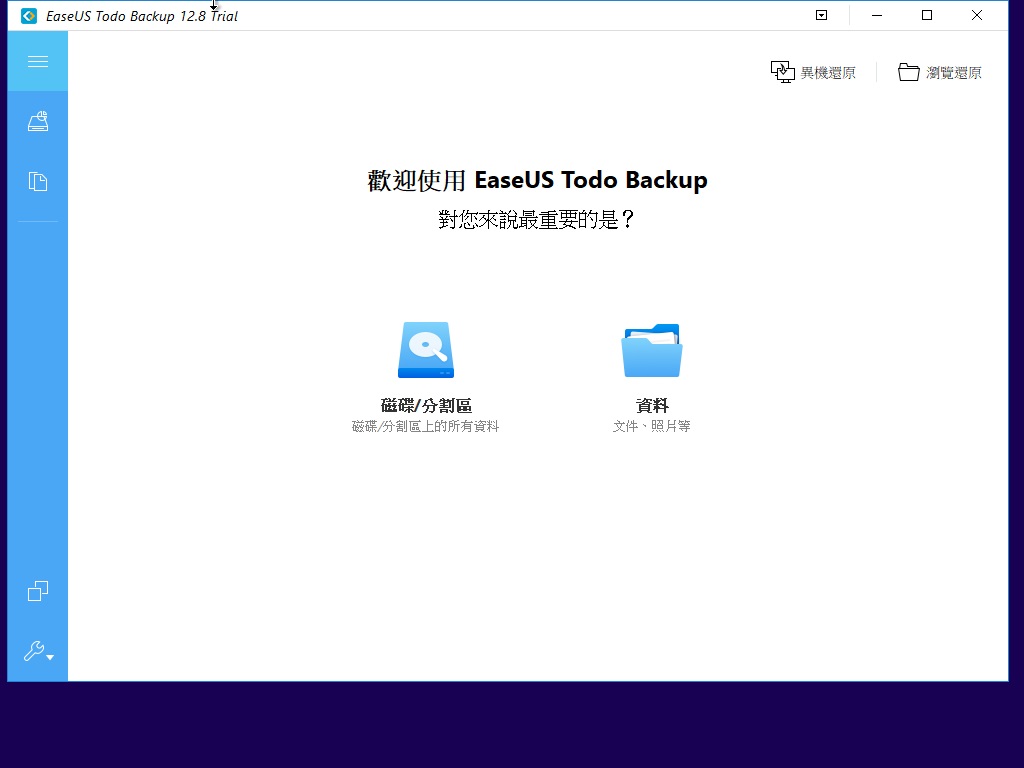
EaseUS Todo Backup 無疑是一款能滿家用簡易系統備份與進階使用者資料備份的實用軟體,平時做好備份工作才能減少資料遺失與系統毀損的風險喔。
還有可以來看看 EaseUS 易我科技 " 萬聖節瘋狂促銷 " 活動,許多期間限定優惠特價!!














